時間:2017-03-20 來源:互聯網 瀏覽量:
如果你的顯示器顏色顯示不正常,有明顯的色差,在排除了顯卡驅動程序的問題之後,你應該考慮是不是顯示器的顏色配置文件不正確造成的。其實MS酋長之前在《為Windows10安裝DCI-P3配置文件真實還原iPhone7照片色彩》一文中已經講到過安裝顏色配置文件的步驟,隻不過比較簡略。所以今天再來詳細地介紹一下win10怎麼安裝修改顏色配置文件。
PS:顏色配置文件都是包含在設備的驅動程序中的,所以如果你安裝了顯示器的專用驅動程序,顏色配置文件應該都是沒有問題的。但一般情況下很少有人專門去安裝顯示器驅動程序,而使用的都是係統自帶的顯示器驅動,所以因顏色配置文件不合適導致顯示器顏色顯示不正常的情況就比較多。而打印機、數碼相機、掃描儀等設備因為一般都會安裝專門的驅動程序,所以顏色配置文件很少出問題。
win10安裝更改顏色配置的方法:
首先,我們要下載與當前顯示器適配的顏色配置文件,這可以到顯示器官網去下載。例如下圖是冠捷官網提供的冠捷C3208VWQ8顯示器驅動下載:
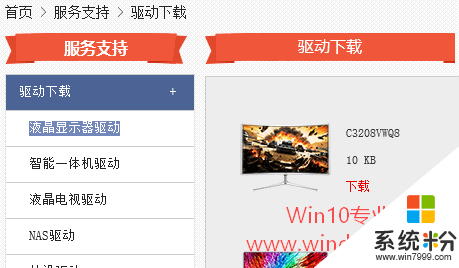
把下載下來的zip壓縮包解壓之後,會看到其中有一個.icm格式的ICC配置文件。如圖:
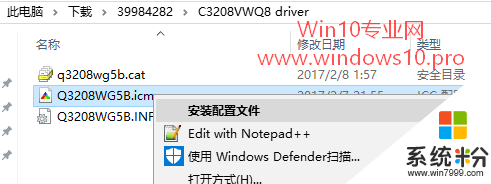
右鍵點擊該文件,選擇“安裝配置文件”即可安裝該顏色配置文件。
然後用Win10任務欄中的Cortana小娜搜索框搜索打開“顏色管理”窗口。切換到“所有配置文件”標簽,即可在“ICC配置文件”列表中看到剛剛安裝的Q3208WG5B顏色配置文件。如圖:
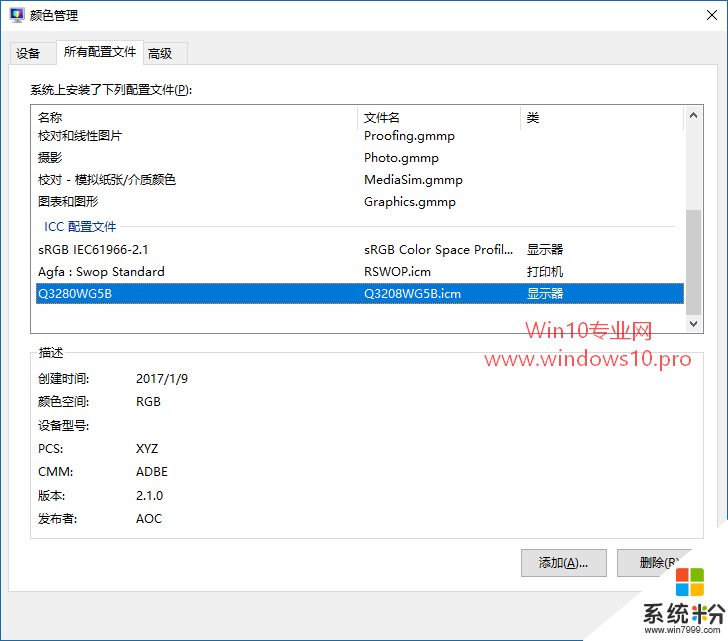
另外,你也可以在該管理界麵刪除不需要的ICC配置文件。
然後我們就可以把顯示器的顏色配置文件修改成我們剛剛安裝的Q3208WG5B配置文件了。方法如下:
切換到“設置”選項卡,在設備下拉列表中選中“顯示器”,然後勾選“使用我對此設備的設置”。如圖:
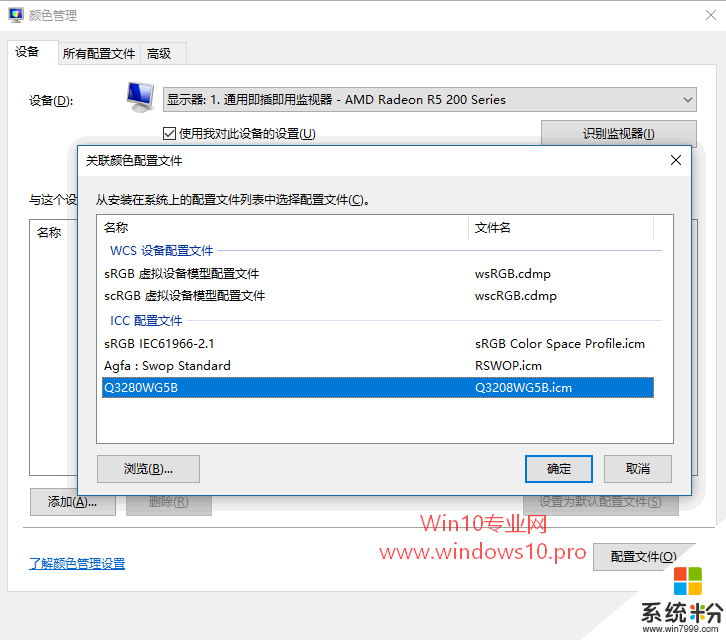
然後點擊左下角的“添加”按鈕,彈出“關聯顏色配置文件”窗口,選中Q3208WG5B配置文件,確定即可,這樣就把顯示器的顏色配置文件修改成我們安裝的Q3208WG5B配置文件了。
假如萬一配置文件錯誤導致顯示器顏色不正常,那麼可以點擊顏色管理窗口右下角的“配置文件”按鈕,選中“將我的設置重置為係統默認值”即可恢複成Win10係統默認的顏色配置文件。如圖:
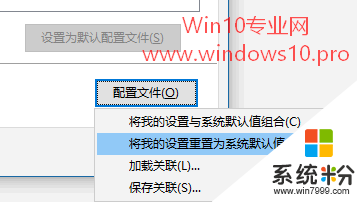
有不清楚【win10怎麼安裝修改顏色配置文件】的用戶可以參考上述步驟來操作。關於電腦係統下載後使用的過程中遇到無法解決的問題,歡迎上係統粉官網查看。